| 12.3. Forskyving | ||
|---|---|---|
 |
12. Avbildingsfilter |  |
Figur 15.191. Eksempel på bruk av filteret
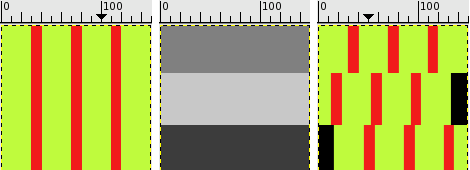
X-forskyvinga er sett til 30,0. Med negativ verdi ville forskyvinga blitt invertert. Frie pikslar er svarte. Forskyvingskartet (i midten) har tre grå striper: øvst mellomgrå (128), i midten lysegrå (200) og nedst mørkegrå (60).
På biletet til høgre kan du sjå at området som høyrer til den mellomgrå sona ikkje er forandra. Biletområda som er tilordna den lysegrå sona (>127,5) er forskjøve 17 pikslar mot venstre, medan biletområda som er tilordna den mørkegrå sona (<127,5) er forskjøve 15 pikslar mot høgre.
Du har tilgang til filteret frå biletmenyen via → →
Dette filteret bruker eit “forskyvingskart” for å forskyve korresponderande pikslar i biletet. Filteret vil forskyve innahaldet i den aktive teikneflata (laget eller markeringa) i høve til verdiane sett for X og Y. Desse verdiane blir igjen multipliserte med lysverdiane for tilsvarande punkt i “forskyvingskartet”. Forskyvingskarta må vere gråskalabilete med same format som teikneflata. Filteret kan gi mange interessante verknader.
Førehandsvisinga syner endringane i biletet etter kvart som du endrar parametra. Endringane blir ikkje lagt inn i biletet før du trykker på knappen OK.
Pikslar i det aktive laget vil bli forskjøve i langs x- eller y-aksen ut frå intensiteten for dei tilsvarande pikslane i “forskyvingskartet”.
Kartet, som bør vere eit gråskalabilete, har 256 grånivå (0 -255). Den (teoretiske) gjennomsnittsverdien er 127,5. Dersom kartpikslelen har ein verdi mindre enn 127,5 (0 - 127) vil den tilsvarande biletpikselen bli flytt til høgre på X-aksen eller nedover på Y-aksen. Tilsvarande gjer pikselverdiar større enn 127,5 (128 - 255) at biletpikslane blir flytt til venstre på X-aksen eller oppover på Y-aksen.
Det talet du skriv inn i boksane for “X-/Y-forskyving” er eigentleg ikkje kor mykje pikslane skal forskyvast, men ein koeffisient som blir brukt i formelen forskyving = (intensitet × koeffisient) for å rekne ut kor langt og i kva retning pikselen skal flyttast i høve til den graderte intensiteten [8] til den tilsvarande pikselen i kartet, modulert med talet du skreiv inn. At intensiteten er med i formelen, gjer at det er råd å flytte pikslane progressivt ved å bruke fargeovergangar i kartet.
Den høgaste verdien du kan skrive inn i x- eller y-boksen er det doble av biletdimensjonane. Dersom biletet er 200 pikslar breidt, vil den høgaste verdien for x vere 200 × 2 = 400.
Verdien du skriv inn kan også vere negativ. Flyttinga blir då reversert i høve til om verdien er positiv.
Når du klikkar på nedtrekksmenyen, kjem det fram ei liste over alle bileta som var opna på skjermen då du aktiverte filteret. Det biletet som skal brukast som forskyvingskart må ha nøyaktig same dimensjonane som biletet det skal brukast på. Svært ofte vil kartet vere ein gråskalakopi av originalbiletet, eventuelt manipulert med ein gråskala fargeovergang. Filteret kan gjerne bruke eit fargebilete, men sidan det er vanskeleg å vite nøyaktig kva gråtone dei ulike fargane har, er det enklare for oss å bruke gråskalabilete. Du kan gjerne bruke ulike kart for x- og y-retningen.
Dersom du bruker fargeovergangar, må desse vere horisontale for vertikal flytting og vertikale for horisontal flyting.
Her bestemmer du korleis forflyttingar over biletkanten skal behandlast:
Linjebryting: Det som forsvinn over biletkanten dukkar opp på motsett kant.
Smør ut: Område som blir tømt for pikslar på grunn av flytting, blir fylt med pikslar kopiert frå nærliggande område.
Svart: Område som blir tømt for pikslar på grunn av flytting, blir fylt med svart.
For det første må du opna biletet.
Lag ein kopi av biletet og gjer denne om til gråtone med kommandoen → → . Fyll biletet med ønskt fargeovergang. Dette biletet blir forflyttingskartet ditt.
Aktiver originalbiletet. Lag eit Tekstlag ved å skrive inn ein tekst. Utvid tekstlaget til same format som biletet ved å gå inn i menyen → . Filteret flytter ikkje på gjennomsiktige pikslar. Sidan bokstavane i tekstlaget ligg på gjennomsiktig bakgrunn, vil difor bare bokstavane i dette laget bli påverka av filteret.

Gjer tekstlaget til det aktive laget og opna filteret. Nå kan du prøve deg fram med ulike innstillingar av filteret. Når førehandsvisinga viser resultatet slik du ønskjer det, trykker du OK-knappen.

Denne metoden kan også brukast på “normale” lag:
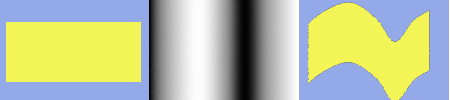
![[Tips]](../images/tip.png)
|
Tips |
|---|---|
|
Får å få fram den ønskte fargeovergangen lager du først ein overgang frå svart til kvit. Deretter bruker du verktøyet kurver for å modifisera fargeovergangen til slik du vil ha han. |